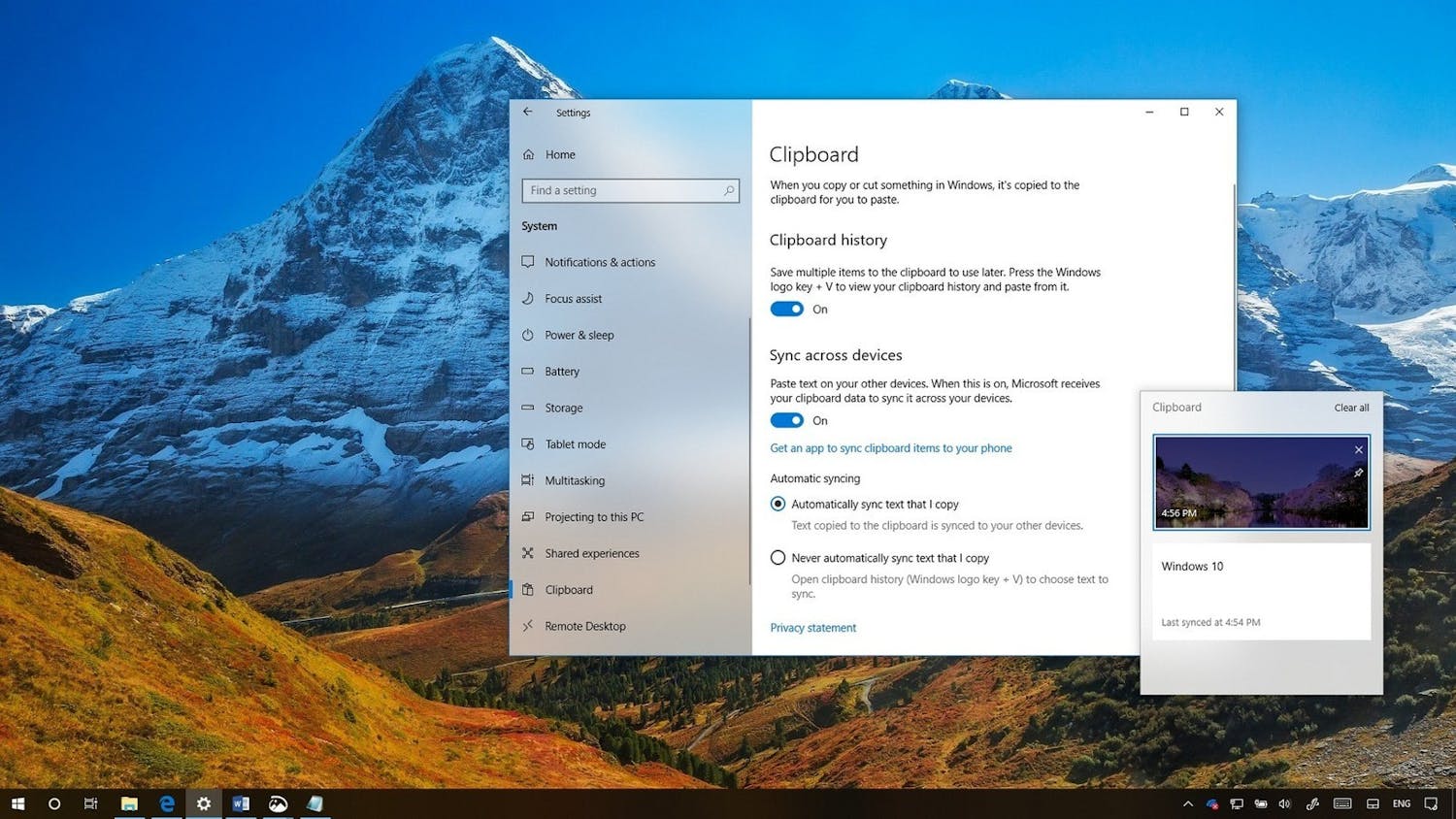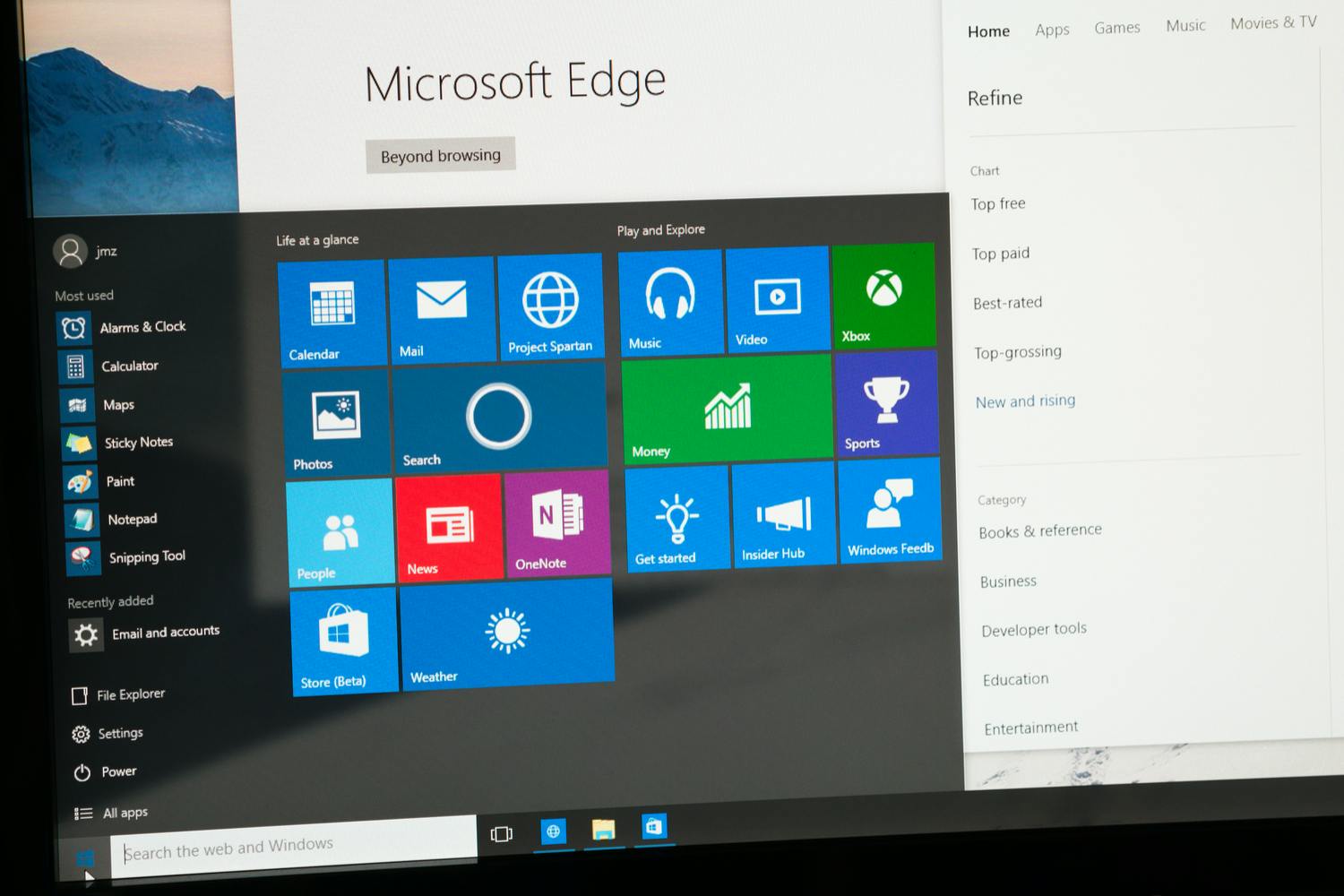De fleste forbinder forståelig nok begrepet utklippstavle med noe som skjer på datamaskinen. Vi klipper ut tekst eller noe annet til utklippstavlen og leggerr det inn et annet sted på pc-en.
Det er et av de eldste innebygde verktøyene i Windows og brukes sammen med to av de eldste snarveiene vi kjenner: CTRL + C og CTRL + V.
Vi kan også bruke den velkjente kopier/lim inn-manøveren på tvers av datamaskiner. Kopier noe til utklippstavlen fra datamaskin A og legg det inn et sted på maskin B.
Dette smarte Windows-trikset kan du lese om i artikkelen Kopier og sett inn mellom to pc-er.
Men visste du at du også kan kopiere tekst fra et bilde på mobilen og legge det rett på utklippstavlen på Windows-maskinen?
Tekst på papir er lite pc-vennlig
Android-mobilen kan nemlig også brukes som et utklippsverktøy sammen med pc-en, og det forklarer vi i denne artikkelen.
For å kunne bruke verktøyet må du ha en Google-konto og være logget inn i nettleseren på pc-en med den samme Google-kontoen som du bruker på mobilen.
Les også: Nye tekstmuligheter i utklippstavlen i Windows 10
Se for deg at du har et ark papir med tekst og vil jobbe videre med teksten i dokumentet. Det er jo en situasjon man opplever fra tid til annen.
Det kan for eksempel være en tekst i et blad eller på et skilt, som vi ønsker å kopiere og redigere på pc-en – eller tekst vi gjerne vil søke etter på nettet uten å måtte skrive av teksten eller bruke en skanner til å få teksten over på pc-en.
Det løser du enkelt med dette smarte trikset.
Bruk mobilen som tekstskanner
Mobilen kan fungere som skanner og til og med overføre teksten til en pc på et blunk. Bare gjør som følger på Android-mobilen:
- Åpne appen Google Lens på mobilen. Den er som regel forhåndsinstallert. Er den ikke det, kan du laste den ned fra Google Play Butikk
- Klikk på kameraikonet øverst, der det står Søk med kameraet
- Rett kameraet mot teksten på arket du vil fotografere.
- Trykk på Tekst-knappen nederst
- Trykk på den hvite sirkelen med tekstikonet for å ta bildet.
- Appen oppdager og markerer teksten i bildet.
- Der det står Kopier teksten, sveiper du til høyre til du ser punktet Kopier til datamaskin. Trykk på det.
- Nå vises én eller flere pc-er i en liste. Trykk på den du vil sende til. Hvis du er i tvil om hva pc-en heter, finner du navnet i Windows ved å søke etter Om pc-en. Navnet står under Enhetsnavn.
- På mobilen får du vite at teksten er kopiert til maskinen.
Les også:Slik tømmer du utklippstavlen i Windows 10
I denne videoen ser du hvordan det virker i praksis:
Opplever du at noe av innholdet vårt er blokkert kan det skyldes innstillingene for cookies.
Bruk teksten på pc-en
Nå er du ferdig med det du skulle gjøre på Android-mobilen, og kan fortsette på datamaskinen.
På maskinen må nettleseren Chrome være åpen, og du må være logget på med samme Google-konto som mobilen.
- Åpne Word, Notisblokk, Google Dokumenter eller et hvilket som helst annet tekstbehandlings- eller (for eksempel) e-postprogram. Sett tekstmarkøren på ønsket sted.
- Trykk CTRL + V, så settes teksten fra mobilen inn på pc-en!
Smart utklippstavle i Windows
Visste du for øvrig at utklippsholderen i Windows fortløpende får nye funksjoner, for eksempel å komme med forslag om hva du kan bruke den kopierte teksten til?
Hvis du for eksempel setter inn et telefonnummer, vil Windows foreslå at du ringer nummeret.
Det kan du lese mer om i artikkelen Utklipptavlen foreslår handlinger med kopierte data.